在局域网内搭建FTP服务器,可以方便地进行文件共享和管理,Serv-U是一款功能强大的FTP服务器软件,它支持多种操作系统,并提供了丰富的配置选项,本文将详细介绍如何使用Serv-U建立局域网FTP服务器,并通过域名进行访问。
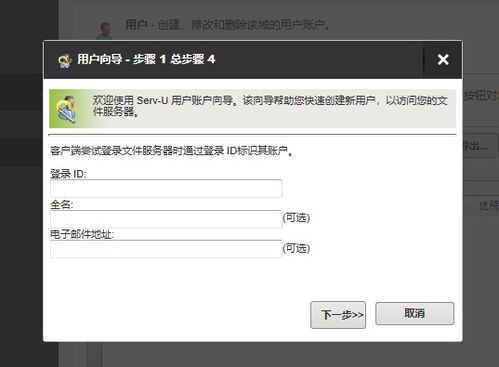
云服之家,国内最专业的云服务器虚拟主机域名商家信息平台
第一步:安装和配置Serv-U
-
下载并安装Serv-U:
- 从Serv-U官方网站下载最新版本的软件。
- 根据提示完成安装,选择“FTP Server”作为安装类型。
-
创建FTP站点:
- 打开Serv-U,点击“新建站点”按钮。
- 输入站点名称、IP地址和端口号(默认21)。
- 选择“允许匿名访问”或“需要用户认证”,如果需要用户认证,请设置用户名和密码。
-
配置用户权限:
- 在“用户”选项卡中,添加或编辑用户。
- 设置用户的目录访问权限、文件读写权限等。
-
高级配置:
在“高级”选项卡中,可以配置FTP服务器的各种高级选项,如日志记录、带宽限制等。
-
保存并启动FTP站点:
- 点击“保存”按钮保存配置。
- 右键点击新创建的FTP站点,选择“启动”。
第二步:设置域名解析
-
购买域名:
从域名注册商处购买一个域名,常见的域名注册商包括GoDaddy、Namecheap等。
-
设置DNS解析:
- 登录到域名注册商的后台管理界面。
- 添加一个新的A记录(A Record),指向FTP服务器的IP地址,将
ftp.yourdomain.com解析到FTP服务器的IP地址。
-
验证DNS解析:
- 使用命令行工具(如
nslookup或dig)验证DNS解析是否成功。nslookup ftp.yourdomain.com应返回FTP服务器的IP地址。
- 使用命令行工具(如
第三步:配置防火墙和路由器
-
配置防火墙:
确保防火墙允许FTP服务器的端口(默认21)通过,具体配置方法取决于使用的防火墙软件(如Windows防火墙、iptables等),在Windows防火墙中,可以创建一个新的入站规则,允许TCP端口21的流量。
-
配置路由器:
如果FTP服务器位于局域网内,需要配置路由器以允许外部访问,具体配置方法取决于使用的路由器品牌和型号,通常需要在路由器的“端口转发”或“虚拟服务器”设置中,将外部端口(如21)映射到局域网内FTP服务器的IP地址和端口(如21),将外部端口21映射到局域网内FTP服务器的IP地址192.168.1.100和端口21。
第四步:测试FTP服务器访问
-
本地测试:
- 在本地计算机上,使用FTP客户端(如FileZilla)连接到FTP服务器,测试是否能够正常访问和上传/下载文件,输入
ftp://localhost或ftp://127.0.0.1进行连接,如果连接成功并能够正常操作文件,说明本地配置正确。
- 在本地计算机上,使用FTP客户端(如FileZilla)连接到FTP服务器,测试是否能够正常访问和上传/下载文件,输入
-
远程测试:
- 在外部网络(如手机数据网络、其他无线网络等)中,使用FTP客户端连接到FTP服务器,测试是否能够正常访问和上传/下载文件,输入
ftp://ftp.yourdomain.com进行连接,如果连接成功并能够正常操作文件,说明远程配置正确且DNS解析生效,如果无法连接或提示错误消息(如“连接超时”、“无法找到服务器”等),请检查DNS解析、防火墙设置和路由器配置是否正确无误,如果仍然无法解决问题,请考虑联系ISP提供商或网络管理员寻求帮助,另外请注意,由于某些ISP提供商可能会封锁或限制FTP协议的流量传输速度和带宽占用率过高问题导致无法正常访问该服务时请尝试更换其他协议进行传输操作或者调整相关参数设置以符合当地法律法规要求及网络使用习惯等要求;同时也要注意保护个人隐私信息安全避免泄露敏感数据等问题发生;最后还要确保自己拥有合法有效的授权权限才能够进行相应操作否则可能会面临法律风险及经济损失等问题发生;因此请务必谨慎操作并遵守相关法律法规规定及道德规范要求等内容进行相应操作即可实现通过域名访问Serv-U建立的局域网FTP服务器功能需求了!
- 在外部网络(如手机数据网络、其他无线网络等)中,使用FTP客户端连接到FTP服务器,测试是否能够正常访问和上传/下载文件,输入

